En este artículo, veremos cómo rotar y recortar una imagen en Microsoft OneNote. Es un cuaderno digital de Microsoft donde los usuarios pueden crear notas, insertar imágenes, archivos multimedia, etc. Con OneNote, puede organizar sus notas en blocs de notas digitales independientes.

Recortar una imagen en Microsoft OneNote
Microsoft OneNote está disponible en versiones de escritorio y en línea. Aquí veremos lo siguiente:
1] Cómo recortar una imagen en Microsoft OneNote en línea

Siga los pasos que se enumeran a continuación para recortar una imagen en Microsoft OneNote en línea.
- Inicie sesión en su cuenta de Microsoft y abra OneNote en línea.
- Inserte una imagen haciendo clic en el "Insertar" opción.
- Haga clic en la imagen insertada para seleccionarla. Cuando selecciona la imagen, un "Imagen”Aparecerá en la cinta.
- Ir "Imagen> Recortar."
También puede cambiar el tamaño de una imagen cambiando su altura y ancho. Alternativamente, puede colocar el cursor del mouse en los bordes de una imagen y estirarla o comprimirla para cambiar su tamaño.
Leer: Conceptos básicos sobre el uso de la aplicación OneNote en Windows 10.
2] Cómo recortar una imagen en OneNote para Windows 10 y OneNote 2016
Las aplicaciones OneNote para Windows 10 y OneNote 2016 no tienen una herramienta incorporada para recortar una imagen. Por lo tanto, para recortar una imagen en estas aplicaciones, debe usar la función de recorte de pantalla de Windows 10. Los pasos para recortar una imagen se enumeran a continuación:
- Inserte una imagen haciendo clic en el "Insertar" opción.
- Ahora presiona "Tecla de Windows + Mayús + S”En su teclado para iniciar el modo de recorte de pantalla de Windows.
- Cuando toda la pantalla se oscurezca, seleccione la parte de la imagen que desea recortar arrastrando el mouse.
- Cuando haya terminado, suelte el clic izquierdo del mouse y Windows copiará la parte seleccionada de la imagen al portapapeles.
- Ahora, presione Ctrl + V para pegar la imagen recortada en OneNote.
- Si le parece bien, conserve la imagen recortada y elimine la original (si es necesario).
Girar una imagen en Microsoft OneNote
Por ahora, Microsoft OneNote en línea no admite la función de rotar una imagen.
1] Cómo rotar una imagen en OneNote para Windows 10

Inicie la aplicación OneNote para Windows 10 y siga los pasos que se enumeran a continuación para rotar una imagen:
- Seleccione la imagen que desea rotar.
- Haga clic en el "Imagen" opción. Tenga en cuenta que la opción Imagen estará disponible solo después de seleccionar una imagen.
- Ahora, verá las opciones de rotación de la imagen. Puede girar la imagen hacia la izquierda y hacia la derecha en 90 grados, y voltearla tanto en dirección horizontal como vertical.
Leer: Funciones importantes de OneNote.
2] Cómo rotar una imagen en Microsoft OneNote

Los siguientes pasos lo guiarán sobre cómo rotar una imagen en Microsoft OneNote 2016:
- Haga clic para seleccionar una imagen en la aplicación OneNote.
- Ir "Dibujar> Rotar."
Puede rotar la imagen en las direcciones derecha e izquierda a 90 grados o voltearla horizontal y verticalmente.
Eso es. Puede compartir sus puntos de vista en los comentarios a continuación.
Leer siguiente: Cómo habilitar el modo oscuro en Microsoft OneNote.
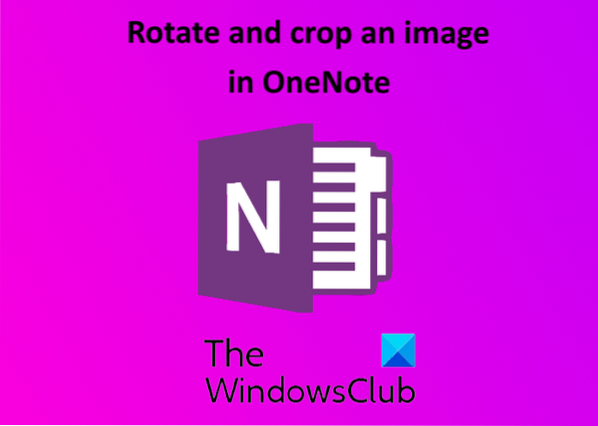
 Phenquestions
Phenquestions


